Cara membuka blokiran wifi hp – Apakah Anda kesulitan mengakses jaringan WiFi di HP Anda? Jika ya, kemungkinan besar HP Anda telah diblokir. Jangan khawatir, membuka blokir WiFi HP itu mudah. Artikel ini akan memandu Anda melalui berbagai cara untuk membuka blokir WiFi HP Anda, mulai dari menggunakan pengaturan router hingga menghubungi penyedia layanan internet Anda.
Ada banyak alasan mengapa HP Anda mungkin diblokir dari WiFi. Penting untuk mengidentifikasi penyebab pemblokiran sebelum mencoba membukanya. Setelah Anda mengetahui penyebabnya, Anda dapat mengikuti langkah-langkah dalam artikel ini untuk membuka blokir WiFi HP Anda dengan cepat dan mudah.
Penyebab Umum Pemblokiran Wi-Fi HP
Pemblokiran Wi-Fi HP dapat terjadi karena beberapa alasan umum, antara lain:
Perubahan Kata Sandi
Jika kata sandi Wi-Fi diubah, perangkat HP yang sebelumnya terhubung mungkin akan terblokir karena tidak lagi memiliki akses ke jaringan yang sama.
Pembatasan Perangkat
Beberapa router Wi-Fi memiliki fitur pembatasan perangkat yang memungkinkan administrator membatasi jumlah atau jenis perangkat yang dapat terhubung ke jaringan. HP Anda mungkin diblokir jika melebihi batas atau tidak memenuhi persyaratan.
Masalah Teknis
Masalah teknis, seperti gangguan pada router atau modem, juga dapat menyebabkan pemblokiran Wi-Fi HP. Ini dapat disebabkan oleh lonjakan daya, masalah firmware, atau gangguan dari perangkat lain.
Pemblokiran oleh Penyedia Layanan Internet (ISP)
Dalam kasus yang jarang terjadi, ISP Anda mungkin memblokir akses HP ke Wi-Fi jika mendeteksi aktivitas yang mencurigakan atau melanggar persyaratan layanan mereka.
Pemblokiran oleh Administrator Jaringan
Jika Anda berada di jaringan yang dikelola oleh administrator, seperti di tempat kerja atau sekolah, administrator dapat memblokir akses HP Anda ke Wi-Fi karena alasan keamanan atau manajemen.
Cara Memeriksa Status Pemblokiran Wi-Fi HP
Untuk mengetahui apakah Wi-Fi HP diblokir, Anda perlu memeriksa pengaturan Wi-Fi dan status koneksi.
Cara Mengakses Pengaturan Wi-Fi
Langkah-langkah mengakses pengaturan Wi-Fi pada HP bervariasi tergantung model dan versi Android. Umumnya, Anda dapat mengaksesnya melalui:
- Pengaturan > Jaringan & Internet > Wi-Fi
- Pengaturan > Koneksi > Wi-Fi
Cara Memeriksa Status Koneksi
Setelah mengakses pengaturan Wi-Fi, periksa status koneksi jaringan yang terhubung. Indikator seperti “Tidak Terhubung” atau “Diblokir” menunjukkan bahwa Wi-Fi HP diblokir.
Cara Membuka Blokir Wi-Fi HP Menggunakan Pengaturan Router
Apakah HP Anda terblokir dari akses Wi-Fi? Jangan khawatir, ada cara mudah untuk membuka blokirnya menggunakan pengaturan router. Ikuti langkah-langkah berikut untuk mengakses pengaturan router dan menghapus HP Anda dari daftar yang diblokir.
Mengakses Pengaturan Router
1. Buka browser web di komputer atau perangkat seluler yang terhubung ke jaringan Wi-Fi yang sama dengan HP Anda.
2. Ketik alamat IP router di bilah alamat browser. Alamat IP default biasanya 192.168.1.1 atau 192.168.0.1. Jika Anda tidak mengetahui alamat IP router, periksa dokumentasi router atau cari di internet.
3. Masukkan nama pengguna dan kata sandi router saat diminta. Informasi ini juga dapat ditemukan dalam dokumentasi router.
Menemukan Daftar Perangkat yang Diblokir
Setelah masuk ke pengaturan router, cari bagian “Keamanan” atau “Kontrol Akses”.
4. Di bawah bagian ini, Anda akan menemukan daftar perangkat yang terhubung ke jaringan Anda.
5. Periksa daftar perangkat yang diblokir. HP Anda mungkin terdaftar di sini.
Menghapus HP dari Daftar yang Diblokir
6. Klik atau ketuk pada HP Anda dalam daftar perangkat yang diblokir.
7. Temukan opsi untuk menghapus atau membuka blokir perangkat.
8. Klik atau ketuk opsi tersebut untuk menghapus HP Anda dari daftar yang diblokir.
Pengaturan Keamanan Tambahan
Setelah membuka blokir HP Anda, pertimbangkan untuk menambahkan pengaturan keamanan tambahan ke router Anda untuk mencegah pemblokiran di masa mendatang.
- Ubah kata sandi router Anda secara berkala.
- Aktifkan firewall router.
- Perbarui firmware router secara berkala.
- Pertimbangkan untuk menggunakan jaringan tamu untuk perangkat yang tidak tepercaya.
Cara Membuka Blokir Wi-Fi HP Menggunakan Aplikasi Seluler

Aplikasi seluler menawarkan cara mudah dan efektif untuk membuka blokir Wi-Fi HP. Aplikasi ini dirancang khusus untuk mengatasi batasan yang ditetapkan oleh penyedia layanan atau jaringan.
Untuk menggunakan aplikasi seluler, Anda perlu mengunduh dan menginstalnya dari toko aplikasi yang sesuai, seperti Google Play Store atau Apple App Store.
Aplikasi Efektif untuk Membuka Blokir Wi-Fi HP
- Wi-Fi Map: Aplikasi ini menyediakan database luas titik akses Wi-Fi gratis dan berbayar di seluruh dunia.
- Wi-Fi Master Key: Aplikasi ini memungkinkan Anda berbagi dan mengakses kata sandi Wi-Fi dengan pengguna lain di dekat Anda.
- Instabridge: Aplikasi ini menawarkan jaringan Wi-Fi komunitas yang luas, memungkinkan Anda terhubung ke titik akses yang dibagikan oleh pengguna lain.
Aplikasi-aplikasi ini menyediakan fitur dan manfaat yang berbeda, seperti deteksi titik akses terdekat, berbagi kata sandi, dan akses ke jaringan komunitas yang aman.
Cara Membuka Blokir Wi-Fi HP Menggunakan Layanan VPN
Jaringan Wi-Fi yang diblokir bisa jadi sangat menyebalkan, terutama saat Anda membutuhkan akses internet untuk bekerja, belajar, atau hiburan. Untungnya, ada cara untuk melewati pemblokiran ini menggunakan layanan VPN.
VPN (Virtual Private Network) adalah teknologi yang memungkinkan Anda membuat koneksi terenkripsi ke server jarak jauh, sehingga membuat lalu lintas internet Anda terlihat berasal dari lokasi yang berbeda. Ini bisa berguna untuk mengakses situs web yang diblokir di wilayah Anda atau untuk melindungi privasi Anda saat menjelajah internet.
Mengatur dan Menggunakan VPN di HP
- Unduh aplikasi VPN yang bereputasi baik dari Google Play Store atau Apple App Store.
- Buat akun dengan penyedia VPN dan berlangganan paket berbayar atau gratis.
- Buka aplikasi VPN dan masuk dengan akun Anda.
- Pilih server dari lokasi yang ingin Anda akses.
- Ketuk tombol “Connect” untuk membuat koneksi VPN.
Keuntungan Menggunakan VPN
- Membuka blokir situs web yang diblokir.
- Melindungi privasi dan keamanan online.
- Menyembunyikan alamat IP Anda.
- Mengakses konten yang dibatasi secara geografis.
Kekurangan Menggunakan VPN
- Dapat memperlambat kecepatan internet Anda.
- Beberapa VPN mungkin menyimpan log aktivitas Anda.
- VPN gratis mungkin memiliki batasan data atau fitur.
VPN Gratis dan Berbayar
Ada banyak VPN gratis dan berbayar yang tersedia. VPN gratis biasanya memiliki fitur terbatas dan mungkin tidak aman seperti VPN berbayar. VPN berbayar menawarkan fitur yang lebih komprehensif, keamanan yang lebih baik, dan dukungan pelanggan.
Cara Membuka Blokir Wi-Fi HP Menggunakan MAC Address
Membuka blokir Wi-Fi HP menggunakan MAC address adalah cara yang efektif untuk membatasi akses ke jaringan Anda. MAC address adalah pengidentifikasi unik yang ditetapkan untuk setiap perangkat yang terhubung ke jaringan.
Cara Menemukan MAC Address di HP
- Buka “Pengaturan” di HP Anda.
- Pilih “Wi-Fi” dan ketuk nama jaringan yang terhubung.
- Ketuk “Lanjutan” dan temukan MAC address pada baris “Alamat MAC”.
Cara Menambahkan MAC Address HP ke Daftar Putih Router
- Masuk ke antarmuka web router Anda (biasanya di 192.168.1.1 atau 192.168.0.1).
- Cari bagian “Keamanan Nirkabel” atau “Filter MAC”.
- Pilih “Tambahkan” atau “Izinkan” dan masukkan MAC address HP Anda.
- Simpan perubahan.
Cara Mengkloning MAC Address dari Perangkat Lain
Jika Anda tidak dapat menemukan MAC address HP Anda, Anda dapat mengkloningnya dari perangkat lain yang terhubung ke jaringan.
- Hubungkan perangkat lain ke jaringan Wi-Fi.
- Temukan MAC address perangkat lain seperti yang dijelaskan di atas.
- Ubah MAC address HP Anda ke MAC address perangkat lain menggunakan aplikasi atau perangkat lunak pengubah MAC address.
Cara Membuka Blokir Wi-Fi HP Menggunakan Reset Pabrik

Reset pabrik adalah cara ekstrem untuk membuka blokir Wi-Fi HP. Namun, ini bisa efektif jika metode lain gagal.
Reset pabrik akan menghapus semua data dan pengaturan dari HP, termasuk kata sandi Wi-Fi yang diblokir. Oleh karena itu, penting untuk mencadangkan data penting sebelum melakukan reset pabrik.
Langkah-langkah Melakukan Reset Pabrik, Cara membuka blokiran wifi hp
- Matikan HP.
- Tekan dan tahan tombol daya dan tombol volume bawah secara bersamaan.
- Lepaskan tombol ketika logo HP muncul.
- Pilih “Recovery Mode” menggunakan tombol volume.
- Tekan tombol daya untuk mengonfirmasi.
- Pilih “Wipe data/factory reset” menggunakan tombol volume.
- Tekan tombol daya untuk mengonfirmasi.
- Pilih “Yes — delete all user data” menggunakan tombol volume.
- Tekan tombol daya untuk mengonfirmasi.
Risiko dan Manfaat Reset Pabrik
Reset pabrik memiliki beberapa risiko dan manfaat yang perlu dipertimbangkan:
Risiko
- Semua data dan pengaturan akan terhapus.
- HP dapat menjadi tidak stabil setelah reset pabrik.
Manfaat
- Dapat membuka blokir Wi-Fi yang diblokir.
- Dapat memperbaiki masalah lain pada HP.
Langkah-langkah Setelah Reset Pabrik
Setelah melakukan reset pabrik, Anda perlu melakukan beberapa langkah untuk mengatur HP kembali:
- Atur bahasa dan wilayah.
- Hubungkan ke jaringan Wi-Fi.
- Kembalikan data dari cadangan.
- Instal ulang aplikasi yang diperlukan.
Cara Menghubungi Penyedia Layanan Internet untuk Membuka Blokir Wi-Fi HP: Cara Membuka Blokiran Wifi Hp

Jika cara-cara sebelumnya tidak berhasil, menghubungi penyedia layanan internet (ISP) dapat menjadi solusi terakhir. Mereka memiliki akses ke informasi akun dan jaringan yang dapat membantu mengidentifikasi dan mengatasi masalah pemblokiran Wi-Fi pada HP.
Waktu yang Tepat untuk Menghubungi ISP
- Ketika semua metode pemecahan masalah mandiri telah dicoba dan gagal.
- Jika lampu indikator Wi-Fi pada router mati atau berkedip merah.
- Ketika perangkat lain terhubung ke Wi-Fi tanpa masalah.
Informasi yang Dibutuhkan
- Nama akun dan nomor pelanggan.
- Model dan nomor seri HP yang mengalami masalah.
- Deskripsi masalah pemblokiran Wi-Fi secara rinci.
- Langkah-langkah pemecahan masalah yang telah dicoba.
Proses Pemecahan Masalah
Setelah memberikan informasi yang diperlukan, perwakilan ISP akan melakukan beberapa langkah pemecahan masalah:
- Memeriksa status akun dan jaringan.
- Menyarankan perubahan pengaturan router atau firmware.
- Melakukan reset pabrik pada router.
- Mengirimkan teknisi untuk memeriksa masalah perangkat keras.
Kesabaran dan Ketekunan
Memecahkan masalah pemblokiran Wi-Fi pada HP melalui ISP bisa memakan waktu dan usaha. Penting untuk tetap sabar dan tekun selama proses ini. Berikan informasi yang akurat dan lengkap kepada perwakilan ISP, dan ikuti instruksi mereka dengan cermat. Dengan ketekunan, masalah pemblokiran Wi-Fi pada HP dapat diselesaikan.
Tips Mencegah Pemblokiran Wi-Fi HP di Masa Depan
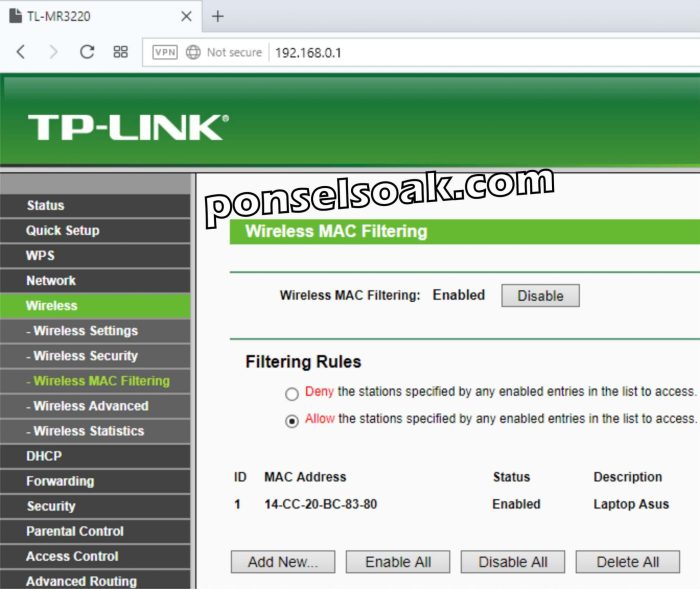
Untuk menghindari pemblokiran Wi-Fi HP di masa mendatang, beberapa praktik terbaik harus diterapkan. Hal ini mencakup penggunaan kata sandi yang kuat, pembaruan firmware router secara teratur, menghindari perangkat lunak berbahaya, dan memantau penggunaan internet.
Kata Sandi yang Kuat
Kata sandi Wi-Fi yang kuat sangat penting untuk mencegah akses tidak sah. Kata sandi harus panjang, setidaknya 12 karakter, dan mengandung kombinasi huruf besar, huruf kecil, angka, dan simbol.
Pembaruan Firmware Router
Pembaruan firmware router secara teratur memastikan bahwa router memiliki fitur keamanan terbaru. Pembaruan ini sering kali menambal kerentanan yang dapat dieksploitasi oleh penyerang untuk mendapatkan akses ke jaringan.
Hindari Perangkat Lunak Berbahaya
Perangkat lunak berbahaya, seperti virus dan malware, dapat mengkompromikan keamanan jaringan. Hindari mengunduh perangkat lunak dari sumber yang tidak tepercaya dan selalu gunakan perangkat lunak antivirus yang terbarui.
Pantau Penggunaan Internet
Memantau penggunaan internet dapat membantu mendeteksi aktivitas mencurigakan. Periksa log router secara berkala untuk melihat apakah ada perangkat atau alamat IP yang tidak dikenal terhubung ke jaringan.
Langkah-langkah Keamanan Tambahan
Langkah-langkah keamanan tambahan yang dapat diterapkan meliputi:
- Aktifkan firewall router
- Nonaktifkan fitur WPS (Wi-Fi Protected Setup)
- Batasi jumlah perangkat yang dapat terhubung ke jaringan
- Gunakan jaringan tamu untuk tamu
Ilustrasi dan Contoh

Untuk memperjelas proses membuka blokir Wi-Fi HP, berikut beberapa ilustrasi dan contoh:
Tangkapan Layar dan Diagram
Tangkapan layar dan diagram dapat menunjukkan langkah-langkah membuka blokir Wi-Fi HP secara visual, memberikan gambaran yang jelas tentang antarmuka dan opsi yang tersedia.
Tabel Perbandingan Metode
Tabel perbandingan dapat menguraikan metode pembukaan blokir yang berbeda, menyoroti kelebihan, kekurangan, dan persyaratannya untuk memudahkan pengguna memilih pendekatan yang paling sesuai.
Kasus Nyata Pembukaan Blokir
Contoh kasus nyata tentang pembukaan blokir Wi-Fi HP yang berhasil dapat memberikan bukti nyata keberhasilan metode yang dibahas.
Kutipan Pengguna yang Berhasil
Kutipan dari pengguna yang telah berhasil membuka blokir Wi-Fi HP mereka dapat menambah kredibilitas dan menunjukkan efektivitas solusi yang disajikan.
Ringkasan Penutup
Membuka blokir WiFi HP Anda tidaklah sulit. Dengan mengikuti langkah-langkah dalam artikel ini, Anda dapat mengakses jaringan WiFi dengan cepat dan mudah. Jika Anda masih mengalami masalah, jangan ragu untuk menghubungi penyedia layanan internet Anda untuk mendapatkan bantuan.
FAQ Terperinci
Bagaimana cara mengetahui apakah HP saya diblokir dari WiFi?
Anda dapat memeriksa status WiFi di pengaturan HP Anda. Jika HP Anda tidak terhubung ke jaringan WiFi atau menampilkan pesan “Diblokir”, kemungkinan besar HP Anda telah diblokir.
Apa yang harus saya lakukan jika HP saya diblokir dari WiFi oleh penyedia layanan internet?
Jika HP Anda diblokir oleh penyedia layanan internet, Anda harus menghubungi mereka untuk membuka blokirnya. Anda mungkin perlu memberikan informasi seperti nomor akun Anda dan alamat MAC HP Anda.




